保姆级教程 |一招教你搞定地图可视化动态时间轴
地图可视化呈现的数据内容更加多样,更加注重视觉感觉与图形空间的交互,通过线条、形状、色彩等要素的规则组合和变换,以抽象与具体相结合的形式传达信息。地图可视化在可视化大屏中一直都是一个点睛之笔,它简单好上手,并且轻松就能让可视化大屏看起来更加高级,今天在此共享一款方便快捷的绘图可视化软件——Smartbi。
如果要用表格来记录和管理诸如地址和其它域之类的信息,而且要在地图上标记地址等,这样就能在地图上直观地显示地理位置和其它域的数据,你就可以在Smartbi的组件中添加“地图编辑器”。
在思迈特的 Smartbi软件中,“地图编辑器”组件是众多组件中的一个,其他的还有一些诸如空白组件、图片组件等。
在地图组件模板资源中,有以下动态时间轴组件模板。该组件模板中的地图的数据会跟随下方的时间自动切换而动态变化。那么这个组件模板复制到自己的大屏可视化/自助仪表盘后该如何切换数据呢?
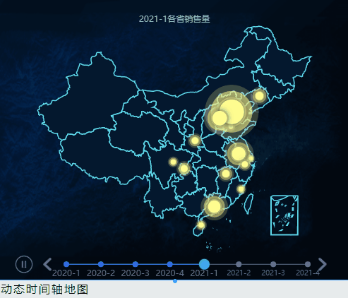
解决方法
请按照如下步骤操作:
1、将“动态时间轴”组件 从 “地图”组件模板资源中复制到自己的大屏可视化/自助仪表盘中
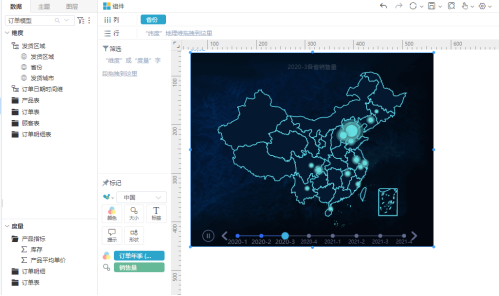
2、该组件模板的数据模型需要有3个字段。
(1)列区字段
要求是省份数据,用于标识地图上的点的位置
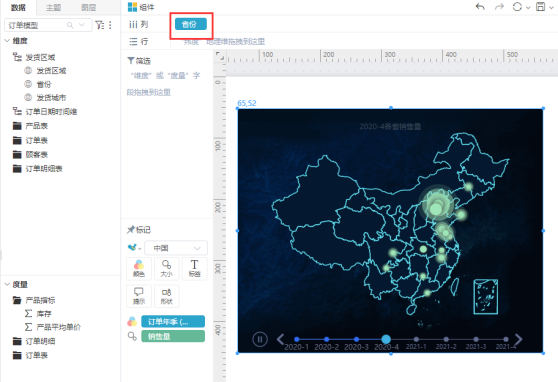
(2)度量字段
即具体的数据字段,将其拖到“标记”区域的“点大小”上,地图会根据此字段中的数据的大小,在对应的位置上显示不同大小的点。
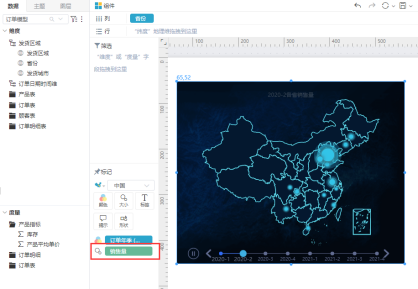
(3)用于动态变化的时间字段,可以是年份,也可以是年、季等。将其拖放到 “标记” 区的“颜色”上,并结合宏代码实现数据动态切换
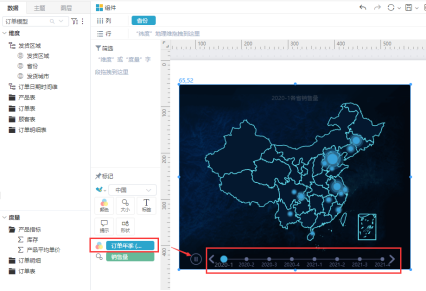
3、按照上述的要求准备好数据模型,选中地图后,切换成准备好的数据模型

4、按照如下要求拖放字段
(1)将 “省份” 字段拖到 “列区” 中,将 “销量” 字段拖放 到 “标记”区的 “大小” 上
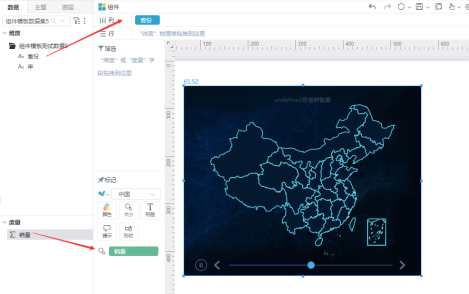
(2)将 “年” 字段拖到 “标记” 区的 “颜色” 上,并且右键菜单中设置 "排序方式" →" 升序"
注:此步骤必须设置排序,否则效果异常
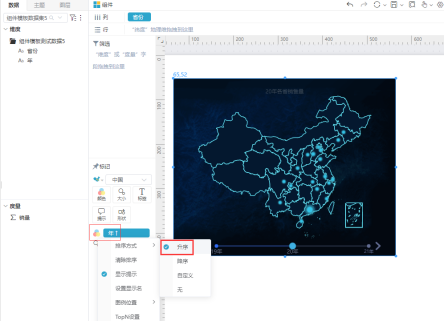
以上就是动态时间轴的简单应用,你学会了吗?Smartbi官网个人版还支持长期免费试用,快去体验一下吧!




【推荐】国内首个AI IDE,深度理解中文开发场景,立即下载体验Trae
【推荐】编程新体验,更懂你的AI,立即体验豆包MarsCode编程助手
【推荐】抖音旗下AI助手豆包,你的智能百科全书,全免费不限次数
【推荐】轻量又高性能的 SSH 工具 IShell:AI 加持,快人一步
· 全程不用写代码,我用AI程序员写了一个飞机大战
· MongoDB 8.0这个新功能碉堡了,比商业数据库还牛
· 记一次.NET内存居高不下排查解决与启示
· 白话解读 Dapr 1.15:你的「微服务管家」又秀新绝活了
· DeepSeek 开源周回顾「GitHub 热点速览」
2021-05-19 Smartbi大数据在金融业的应用案例
2021-05-19 思迈特软件在大数据审计分析的优势和价值!?
2021-05-19 520要到了,数据分析师想早点下班陪对象?看这里!